当我们看到一个毫无修饰的标题时,是不是总感觉少点什么?这里为PPT的新手们介绍一种ppt标题美化的方法。
ppt模板文章推荐:
如何用PPT制作一个分割型环形图
如何在PPT中将图片分割成几个部分?
如何将PPT上传到QQ空间里
PPT怎么转换成视频文件
1、新建一个PPT,打开。
2、看到有两行输入框,分别是主标题和副标题。如果不需要刻意选中其中一个,按住CTRL键不松手,再选中另一个输入框,松开CTRL键,按delete键即可删除。
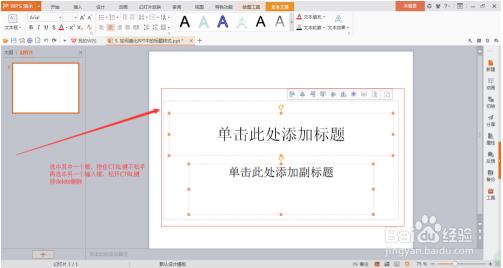
3、在上面的工具选项栏,找个【插入】,点击【形状】右下角的下拉三角,可以看到各种各样的形状可供使用。单击圆角矩形。
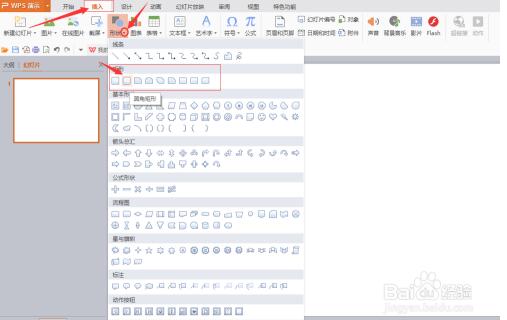
4、在PPT的标题空白处单击,则出现一个圆角矩形。鼠标拖动矩形中的节点,可以调整矩形大小。
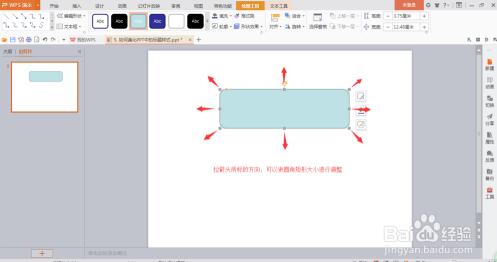
5、把鼠标放在矩形框中间,单击一下,直接输入文字即可。输入文字后,选中文字,在【开始】栏下方找文字设置工具,可以对文字字体、字号、颜色、加粗、倾斜、阴影等进行调整。
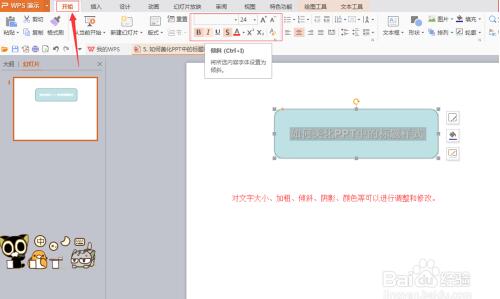
6、完成字体后,右键矩形选框边缘,选择【设置对象格式】。
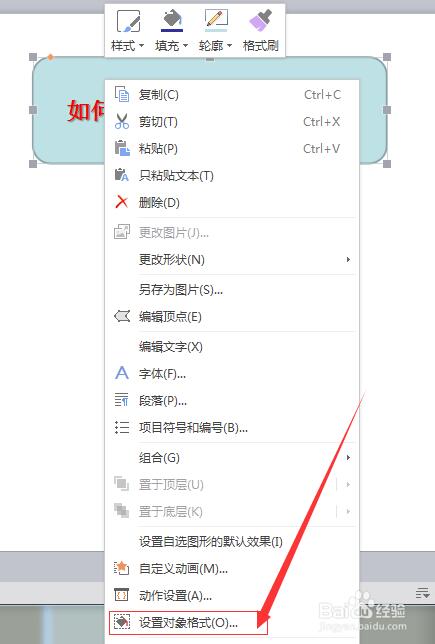
7、PPT右边会出现一个【形状选项】栏,可以看到下方有【填充与线条】、【效果】、【大小与属性】三个栏目。
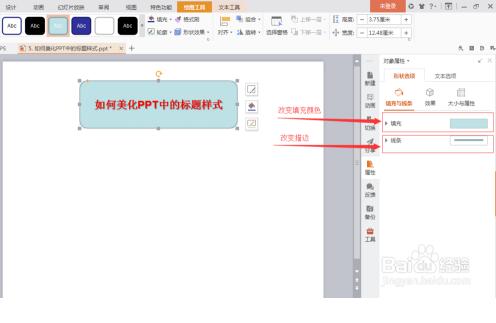
8、点击填充,进行编辑,选择一个渐变色。渐变颜色可以自行调整,也可以使用自带的样式。
9、点击线条,调整圆角矩形的描边。
10、点击【效果】,可以设置一个阴影,显示出立体感。
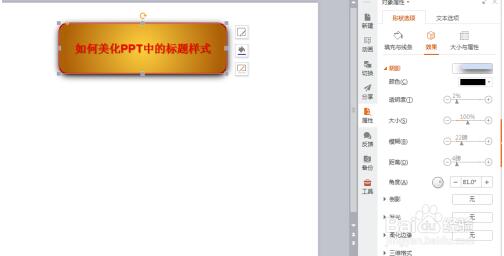
11、也可以根据需要设置一个倒影。
12、这样,一个比较高大上的标题就做好了。

文章为用户上传,仅供非商业浏览。发布者:Lomu,转转请注明出处: https://www.daogebangong.com/articles/detail/How%20to%20beautify%20the%20title%20style%20in%20PPT.html

 支付宝扫一扫
支付宝扫一扫 
评论列表(196条)
测试